Hoe u het probleem met geen geluid bij Vimeo kunt oplossen: 3 bewezen methoden [Complete gids]
Als je een video op Vimeo probeert te bekijken, maar er is geen geluid, ben je niet de enige. Veel gebruikers ervaren dit probleem, en het kan verschillende oorzaken hebben, zoals browserproblemen, apparaatinstellingen of zelfs de video zelf. Het goede nieuws is dat dit probleem meestal met een paar eenvoudige stappen kan worden opgelost. In dit artikel bespreken we drie snelle methoden die je kunt proberen om het probleem op te lossen. Vimeo geen geluid probleem, samen met enkele veelvoorkomende oorzaken, zodat u weet waarom het gebeurt en hoe u het de volgende keer kunt vermijden.
Met de juiste methode kun je dit probleem eenvoudig oplossen. Dus als je klaar bent om een grote stap te zetten om dit probleem op te lossen, lees dan verder om er alles over te weten te komen.
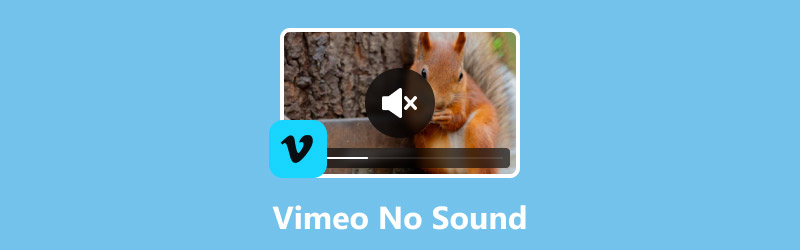
- GIDSENLIJST
- Deel 1. Waarom is er geen geluid bij Vimeo-video's?
- Deel 2. Hoe u het probleem met geluid in Vimeo-video's kunt oplossen [met één klik]
- Deel 4. Veelgestelde vragen over Vimeo Geen geluid
Deel 1. Waarom is er geen geluid bij Vimeo-video's?
Vimeo is een online videoplatform dat voornamelijk wordt gebruikt voor het delen, streamen en hosten van video's van hoge kwaliteit. Hoewel het over het algemeen betrouwbaar is, hebben sommige gebruikers problemen ondervonden, zoals het afspelen van video's zonder geluid of het probleem met Vimeo's geluid. Er zijn veel mogelijke redenen waarom dit probleem zich voordoet bij Vimeo.
Hier volgen enkele redenen waarom er geen geluid is bij Vimeo-video's:
Deze oorzaken werden gecategoriseerd in drie categorieën: browsergerelateerde problemen, apparaatspecifieke problemen en problemen met videobestanden of het uploaden ervan. De reden hiervoor is dat de meeste geluidsproblemen meestal worden veroorzaakt door een van deze drie factoren: het platform dat je gebruikt om Vimeo te bekijken, de apparaatinstellingen zelf of de geüploade video.
Browsergerelateerde problemen:
Verouderde browser: Als je browser al een tijdje niet is bijgewerkt, ondersteunt deze mogelijk niet de nieuwste audio- en videofuncties van Vimeo. Dit kan problemen veroorzaken zoals gedempt geluid, vervormde weergave of helemaal geen audio.
Browserextensies die de audioweergave verstoren: Add-ons zoals advertentieblokkers of privacy-extensies kunnen de manier waarop Vimeo audio laadt verstoren, wat kan leiden tot gedempt of ontbrekend geluid.
Apparaatspecifieke problemen:
Onjuiste geluidsinstellingen op het apparaat: Gedempte luidsprekers, een heel laag volume of het verkeerde uitvoerapparaat, zoals een koptelefoon in plaats van luidsprekers, veroorzaken het probleem dat Vimeo geen geluid geeft.
Verouderde audiodrivers: Verouderde of incompatibele audiodrivers kunnen ervoor zorgen dat uw apparaat de audio van Vimeo niet correct verwerkt.
Problemen met videobestanden of uploaden:
Videobestanden zijn beschadigd: Als een videobestand tijdens het uploaden beschadigd raakt of corrupt raakt, wordt de audiotrack mogelijk helemaal niet afgespeeld.
Onjuiste videocodering: Video's die zijn gecodeerd met niet-ondersteunde of incompatibele instellingen, kunnen ervoor zorgen dat Vimeo geen geluid meer heeft.
Deel 2. Hoe u het probleem met geluid in Vimeo-video's kunt oplossen [met één klik]
Een van de gemakkelijkste manieren om het probleem met het ontbrekende geluid van Vimeo op te lossen, is door een videoreparatietool te gebruiken. Een videoreparatietool helpt bij het oplossen van diverse video- en audioproblemen, en een van de beste tools die je vandaag de dag kunt gebruiken, is de ArkThinker Video Reparatie.
Deze videoreparatietool is ontworpen om snel en effectief beschadigde MOV-bestanden te herstellen, samen met andere populaire formaten zoals MP4, AVI, MKV en 3GP. Als het probleem met het ontbreken van geluid bij Vimeo optreedt omdat het videobestand beschadigd is, is ArkThinker Video Repair de oplossing. Bovendien kunnen gebruikers profiteren van de geavanceerde reparatietechnologie, inclusief de mogelijkheid om een voorbeeldvideo te uploaden, om de bestandsstructuur nauwkeurig te reconstrueren en zowel de video- als audiokwaliteit te herstellen.
Belangrijkste kenmerken:
• Ondersteunt niet alleen MOV, maar ook MP4, 3GP en andere populaire formaten.
• Herstelt video's tot 3× sneller dan andere videoreparatietools.
• Integreert AI-technologie voor nauwkeurige en naadloze restauratie.
• 99% succespercentage bij het repareren van beschadigde videobestanden.
• Herstelt bestanden van beschadigde apparaten.
• Hiermee kunt u een voorbeeld van gerepareerde video's bekijken voordat u ze opslaat.
• Compatibel met Windows en macOS.
• Garandeert privacy en veiligheid door encryptie en zonder gegevensverzameling.
Stappen voor het gebruik van de ArkThinker Video Repair:
Eerst moet je de tool downloaden en installeren op je computer. Let op: deze software is beschikbaar voor zowel Windows als macOS.
Na de installatie start je de tool en klik je rechts op je scherm om de voorbeeldvideo te uploaden. Klik er links op je scherm op om het beschadigde videobestand te uploaden dat je wilt repareren.
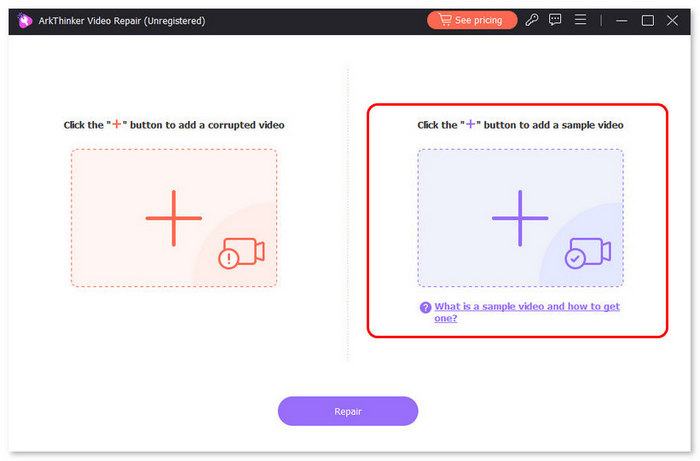
Opmerking: Het formaat van de voorbeeldvideo moet hetzelfde zijn als dat van de beschadigde video die u wilt herstellen. Klik daarna op Reparatie knop.
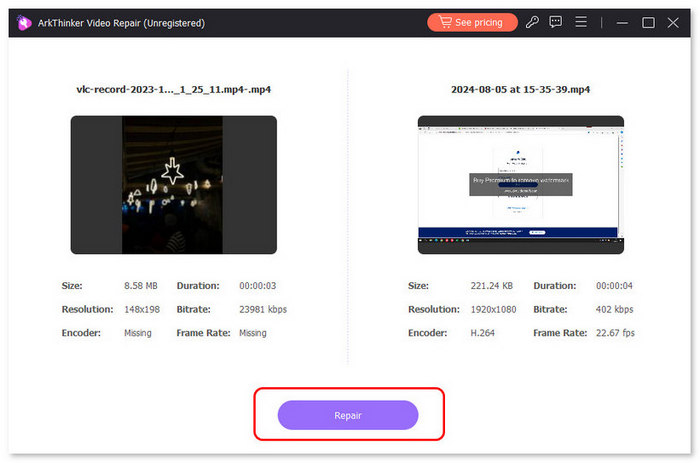
Nadat de video is gerepareerd, klikt u op de Voorbeeld knop om een voorbeeld van de gerepareerde video te bekijken. Klik vervolgens op Redden exporteren.
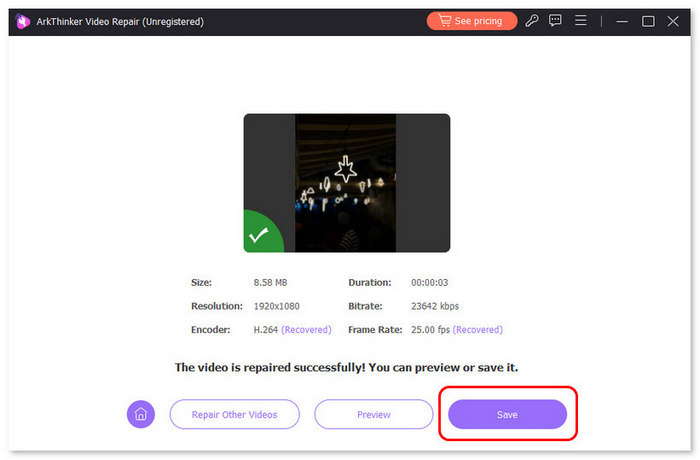
Naast de hierboven genoemde kenmerken is een van de meest opvallende kenmerken van deze videoreparatietool de overzichtelijke en beginnersvriendelijke interface. Dit maakt het reparatieproces eenvoudiger. Tot slot kunnen gebruikers een voorbeeld van hun gerepareerde videobestand bekijken, zodat ze hun video's kunnen bekijken voordat ze ze opslaan.
Deel 3. Hoe u het probleem met geluid in Vimeo-video's kunt oplossen [traditionele manieren]
Als u er de voorkeur aan geeft om dit probleem handmatig op te lossen, zijn er nog steeds methoden die u kunt proberen.
Methode 1: Controleer uw internetverbinding
Een van de meest voorkomende fouten bij video- en audioproblemen is een instabiele internetverbinding. Een sterke en stabiele verbinding is essentieel om ervoor te zorgen dat Vimeo zowel de video- als audiotracks correct kan laden. Wanneer de verbinding zwak is of steeds wegvalt, kan de audio wegvallen, haperen of helemaal niet laden.
Zoek eerst in uw webbrowser naar een website over internetsnelheid, zoals Snelheidstest door Ookla.
Bezoek vervolgens de website en klik op de Gaan knop om uw internetsnelheid te controleren.
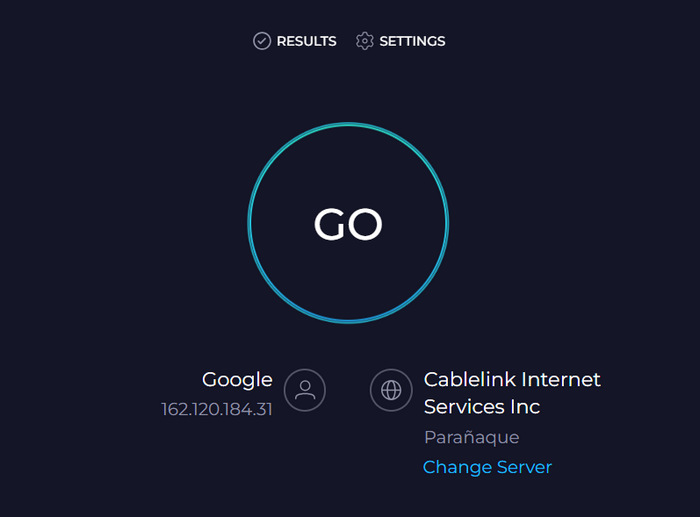
Zodra u klaar bent met het controleren van uw internetsnelheid, kunt u uw Vimeo-scherm vernieuwen en de video opnieuw afspelen om te controleren of het probleem zich nog steeds voordoet.
Methode 2: Wis de cachegegevens van uw browser
Als je internet stabiel is en het probleem met het ontbrekende geluid van Vimeo nog steeds aanwezig is, kan het wissen van de cachegegevens van je browser dit probleem mogelijk oplossen. Volg hiervoor de onderstaande stappen:
Google Chrome:
Klik in Chrome op de drie puntjes in de rechterbovenhoek van uw scherm en selecteer daar Browsegegevens verwijderen.
Controleer nu de Gecachte afbeeldingen en bestanden optie, en klik daarna op de Browsegegevens wissen.
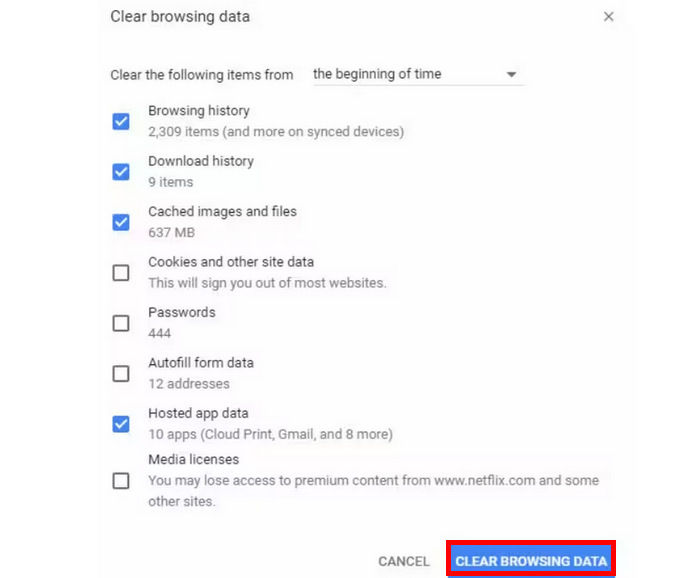
Safari:
Klik in Safari op Voorkeuren en kies het tabblad Geavanceerd. Controleer daar de Toon het menu Ontwikkelen in de menubalk.
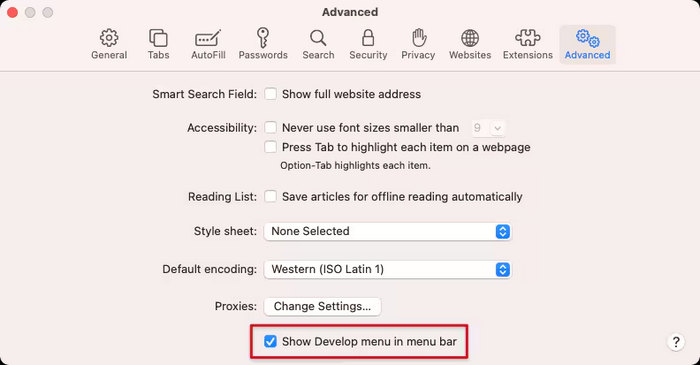
Ga nu naar de Ontwikkelen menu en selecteer Lege caches vanaf daar.
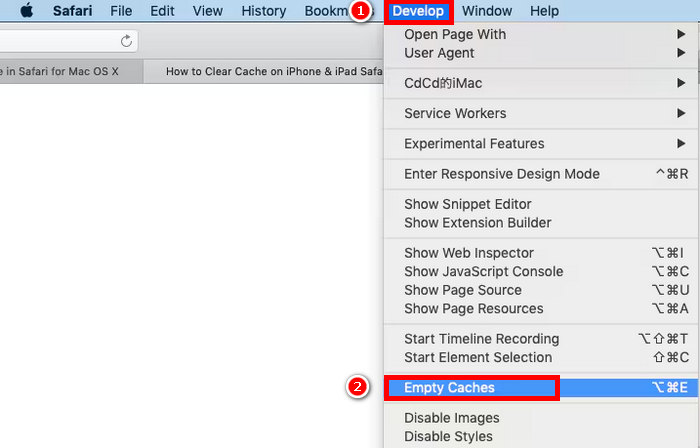
Als u klaar bent met het wissen van de cachegegevens van uw browser, start u uw apparaat opnieuw op (of start u alleen uw browser) en probeert u de video af te spelen op Vimeo.
Methode 3: Het videobestand opnieuw uploaden naar Vimeo
Als het probleem met het ontbrekende geluid bij Vimeo bijvoorbeeld wordt veroorzaakt door een beschadigd videobestand, kunt u het bestand opnieuw uploaden nadat u het met een videoreparatietool hebt gerepareerd.
Meld u aan bij uw Vimeo-account.
Zoek vervolgens de video zonder geluid en verwijder deze.
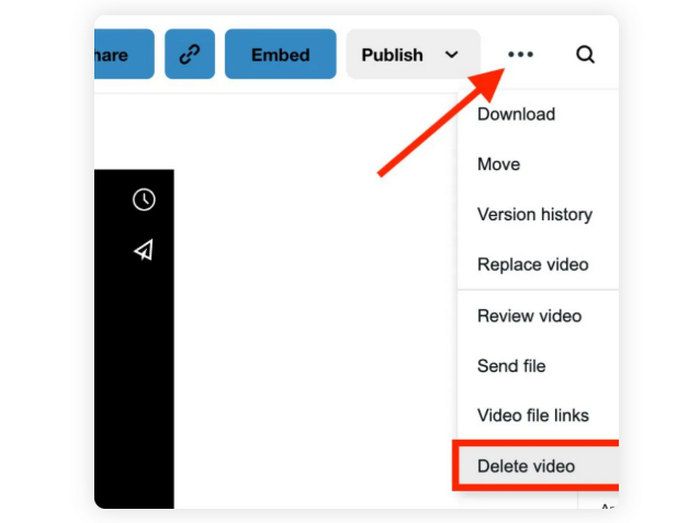
Upload het gerepareerde bestand opnieuw.
Tip: Klik hier om meer te weten te komen over geen geluid op YouTube video indien geïnteresseerd.
Deel 4. Veelgestelde vragen over Vimeo Geen geluid
Ondersteunt Vimeo alle audioformaten?
Nee. Vimeo ondersteunt slechts een beperkt aantal audioformaten, waaronder MP3, M4P, WMA, ADTS, OGG, WAV en M4A. Houd er rekening mee dat als uw video een niet-ondersteund formaat gebruikt, het geluid mogelijk niet correct wordt afgespeeld, waardoor Vimeo geluidsproblemen kan ondervinden.
Waarom heb ik op andere websites wel geluid, maar op Vimeo niet?
Als de audio op andere sites wel werkt, maar niet op Vimeo, is er waarschijnlijk sprake van een probleem met Vimeo. Dit kan te wijten zijn aan de manier waarop de video is geüpload, browserincompatibiliteit of tijdelijke storingen op het Vimeo-platform.
Kunnen extensies zoals advertentieblokkers geluidsproblemen bij Vimeo veroorzaken?
Ja. Sommige extensies verstoren de manier waarop audio op Vimeo wordt geladen. Als je problemen ondervindt met het geluid op Vimeo, overweeg dan om advertentieblokkers in je browser uit te schakelen.
Conclusie
Het repareren van beschadigde MTS-bestanden hoeft geen probleem te zijn. Met de juiste MTS video reparatietool Met tools zoals ArkThinker of Wondershare Repairit kun je je video's met slechts een paar klikken weer tot leven wekken. Door de tips in dit artikel te volgen, kun je ook toekomstige bestandsschade voorkomen. Wacht niet tot je video's voorgoed verdwenen zijn, maar ontdek deze tools vandaag nog en ontdek hoe eenvoudig je je MTS-videobestanden kunt repareren en beschermen.
Wat vind je van dit bericht? Klik om dit bericht te beoordelen.
Uitstekend
Beoordeling: 4.8 / 5 (gebaseerd op 490 stemmen)


